Como usar um LED RGB com Arduino | Tutorial
Neste tutorial do Arduino vamos aprender o que é o LED RGB e como usá-lo com a placa Arduino. Você pode assistir ao vídeo a seguir ou ler o tutorial escrito abaixo.
O que é LED RGB?
O LED RGB pode emitir cores diferentes misturando as 3 cores básicas vermelho, verde e azul. Portanto, na verdade, consiste em 3 LEDs separados, vermelho, verde e azul, embalados em um único estojo. É por isso que tem 4 fios, um fio para cada uma das 3 cores e um cátodo ou ânodo comum dependendo do tipo de LED RGB. Neste tutorial estarei usando um de cátodo comum.
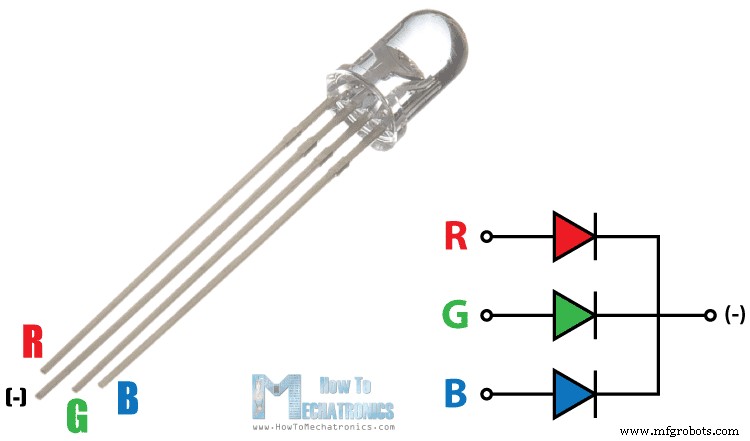
Componentes necessários para este tutorial
Você pode obter os componentes em qualquer um dos sites abaixo:
- LED RGB………………………………………..
- 3 resistores de 220 Ohms………………..
- Placa Arduino ………………………………
- Breadboard e jump wires ………
Esquemas de circuito de LED RGB e Arduino
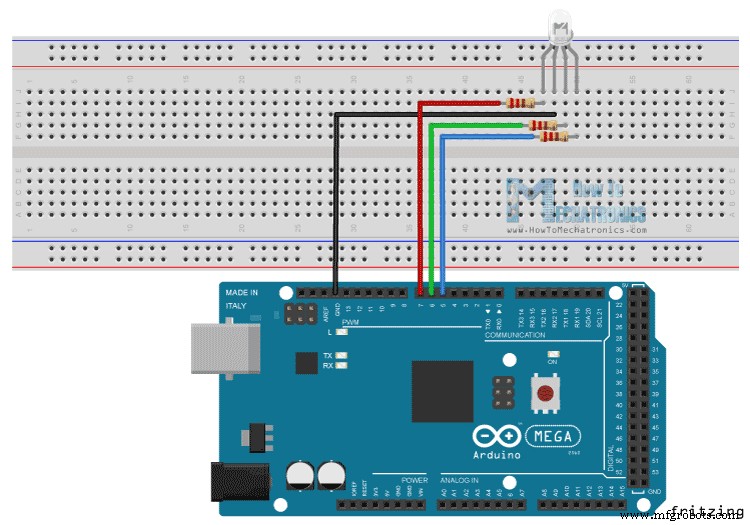
O cátodo será conectado ao terra e os 3 anodos serão conectados através de resistores de 220 Ohms a 3 pinos digitais na placa Arduino que podem fornecer sinal PWM. Usaremos o PWM para simular a saída analógica que fornecerá diferentes níveis de tensão aos LEDs para que possamos obter as cores desejadas.
Usaremos o PWM para simular a saída analógica que fornecerá diferentes níveis de tensão aos LEDs para que possamos obter as cores desejadas.
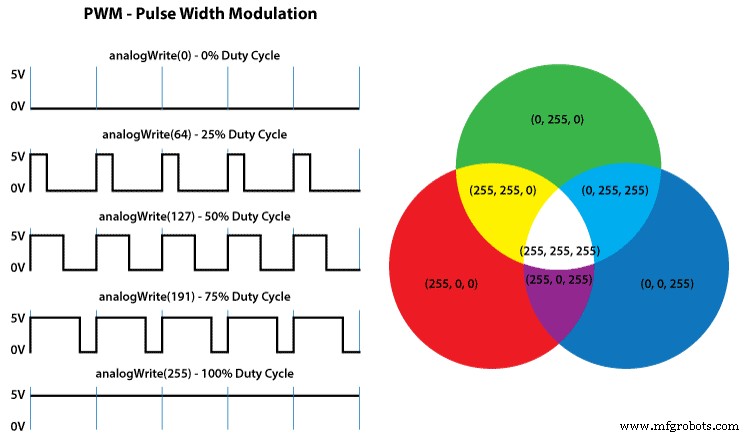
Código-fonte
Agora vamos ver o esboço do Arduino. Vou usar os pinos número 7, 6 e 5 e vou nomeá-los redPin, greenPin e bluePin. Na seção de configuração, precisamos defini-los como saídas. Na parte inferior do sketch temos esta função customizada chamada setColor() que recebe 3 argumentos diferentes redValue, greenValue e blueValue. Esses argumentos representam o brilho dos LEDs ou o ciclo de trabalho do sinal PWM que é criado usando a função analogWrite(). Esses valores podem variar de 0 a 255, o que representa 100% do ciclo de trabalho do sinal PWM ou brilho máximo do LED.
int redPin= 7;
int greenPin = 6;
int bluePin = 5;
void setup() {
pinMode(redPin, OUTPUT);
pinMode(greenPin, OUTPUT);
pinMode(bluePin, OUTPUT);
}
void loop() {
setColor(255, 0, 0); // Red Color
delay(1000);
setColor(0, 255, 0); // Green Color
delay(1000);
setColor(0, 0, 255); // Blue Color
delay(1000);
setColor(255, 255, 255); // White Color
delay(1000);
setColor(170, 0, 255); // Purple Color
delay(1000);
}
void setColor(int redValue, int greenValue, int blueValue) {
analogWrite(redPin, redValue);
analogWrite(greenPin, greenValue);
analogWrite(bluePin, blueValue);
}
Code language: Arduino (arduino)Então agora na função loop faremos nosso programa que mudará a cor do LED a cada segundo. Para obter luz vermelha no LED, chamaremos a função setColor() e definiremos o valor de 255 para o argumento redValue e 0 para os outros dois. Respectivamente podemos obter as outras duas cores básicas, verde e azul. Para obter outras cores, precisamos misturar os valores dos argumentos. Então, por exemplo, se definir todos os 3 LEDs para o brilho máximo, obteremos a cor branca e obteremos a cor roxa se definirmos os seguintes valores para os argumentos:170 redValue, 0 greenValue e 255 blueValue. Aqui está a demonstração do esboço.
Processo de manufatura
- Painel LCD com Arduino para o simulador de vôo
- Switch / Painel de LED com Arduino para FS2020
- Arduino com Bluetooth para controlar um LED!
- Arduino RGB Color Mixer
- Controlando uma matriz de LED com Arduino Uno
- DMX RGB LED externo
- Quão fácil é usar um termistor ?!
- Como fazer música com um Arduino
- Como usar NMEA-0183 com Arduino
- Como usar o Modbus com Arduino



